Kako dokazati besedilo v tujem jeziku v Wordu 2016

V interesu kozmopolitizma vam Word 2016 omogoča delo s tujimi jeziki. Naučite se, kako vnesti in urediti besedilo v tujem jeziku, ter preveriti črkovanje in slovnico.
Funkcija Flash Fill v Excelu 2016 vam omogoča, da inteligentno izvlečete podatke iz sosednjih stolpcev z analizo vzorcev v teh podatkih. Denimo, da imate na primer seznam e-poštnih naslovov v enem stolpcu in želite, da se uporabniška imena (to je besedilo pred znakom @) iz vsakega e-poštnega naslova prikažejo v sosednjem stolpcu.
Prvih nekaj bi izluščili sami, tako da bi ročno vnesli vnose v sosednji stolpec, nato pa bi uporabili Flash Fill, da bi sledili svojemu zgledu, da bi ekstrahirali ostale. Flash Fill lahko uporabite tudi za ločevanje imen in priimkov, ki so vneseni v isti stolpec.
Če želite uporabiti Flash Fill, sledite tem korakom:
Prepričajte se, da je na desni strani izvirnih podatkov dovolj praznih stolpcev za shranjevanje ekstrahiranih podatkov.
V prvi vrstici podatkov ustvarite primer želene ločitve, tako da vnesete prazne stolpce.
V drugi vrstici podatkov kliknite celico v stolpcu, ki ga želite zapolniti.

Ustvarite primer želene ločitve v praznih stolpcih desno od izvirnih podatkov.
Na zavihku Domov kliknite gumb Izpolni, da odprete meni.
Kliknite Flash Fill.
Podatki v stolpcu, ki ste ga izbrali v 3. koraku, se izpolnijo.
Po potrebi ponovite korake 3-5, da zapolnite dodatne stolpce.
6. korak je nujen, ker lahko hitro zapolnite samo en stolpec naenkrat. Če želite podatke razdeliti iz več stolpcev hkrati, uporabite ukaz Podatki→ Besedilo v stolpce. Če želite izvedeti, kako uporabiti ta ukaz, uporabite sistem pomoči v Excelu.
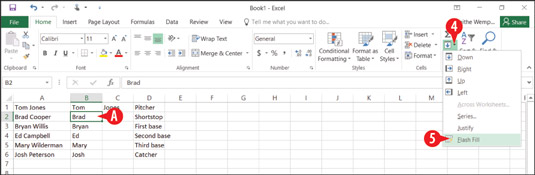
Ukaz Flash Fill zapolni stolpce s podatki na podlagi vašega primera.
V interesu kozmopolitizma vam Word 2016 omogoča delo s tujimi jeziki. Naučite se, kako vnesti in urediti besedilo v tujem jeziku, ter preveriti črkovanje in slovnico.
Učinkovito filtriranje in razvrščanje podatkov v vrtilni tabeli Excel 2019 za boljša poročila. Dosežite hitrejše analize z našimi namigi in triki!
Reševalec v Excelu je močno orodje za optimizacijo, ki lahko naleti na težave. Razumevanje sporočil o napakah reševalca vam lahko pomaga rešiti težave in optimizirati vaše matematične modele.
Odkrijte različne <strong>teme PowerPoint 2019</strong> in kako jih lahko uporabite za izboljšanje vaših predstavitev. Izberite najboljšo temo za vaše diapozitive.
Nekateri statistični ukrepi v Excelu so lahko zelo zmedeni, vendar so funkcije hi-kvadrat res praktične. Preberite vse opise funkcij hi-kvadrat za bolje razumevanje statističnih orodij.
V tem članku se naučite, kako dodati <strong>obrobo strani</strong> v Word 2013, vključno z različnimi slogi in tehnikami za izboljšanje videza vaših dokumentov.
Ni vam treba omejiti uporabe urejevalnika besedil na delo z enim samim dokumentom. Učinkovito delajte z več dokumenti v Wordu 2013.
Sodelovanje pri predstavitvi, ustvarjeni v PowerPointu 2013, je lahko tako preprosto kot dodajanje komentarjev. Odkrijte, kako učinkovito uporabljati komentarje za izboljšanje vaših predstavitev.
Ugotovite, kako prilagoditi nastavitve preverjanja črkovanja in slovnice v Wordu 2016, da izboljšate svoje jezikovne sposobnosti.
PowerPoint 2013 vam ponuja različne načine za izvedbo predstavitve, vključno s tiskanjem izročkov. Izročki so ključnega pomena za izboljšanje vaše predstavitve.




